¿Cómo mostrar los bloques y paneles de Gutenberg que faltan en WordPress? – Aprendermarketing.es/
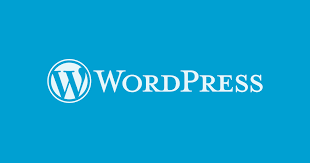
WordPress introdujo el editor de bloques Gutenberg con la versión 5.0 y, desde entonces, cada versión trae nuevas funciones a la interfaz. El editor de Gutenberg ofrece más de 90 bloques y sus complementos también pueden agregar bloques/paneles adicionales al editor. Para evitar el desorden, hay una opción para ocultar o mostrar los bloques y paneles necesarios en Gutenberg. Si le faltan algunos bloques y paneles en Gutenberg, aquí le mostramos cómo recuperarlos. Obtenga más información si desea ocultar bloques específicos de Gutenberg solo en dispositivos móviles.
Bloques y paneles
Antes de explicar, asegúrese de comprender los bloques y paneles en el editor. Los paneles están disponibles en la barra lateral y en la parte inferior del editor cuando selecciona la pestaña de tipo de documento (por ejemplo, publicación o página).
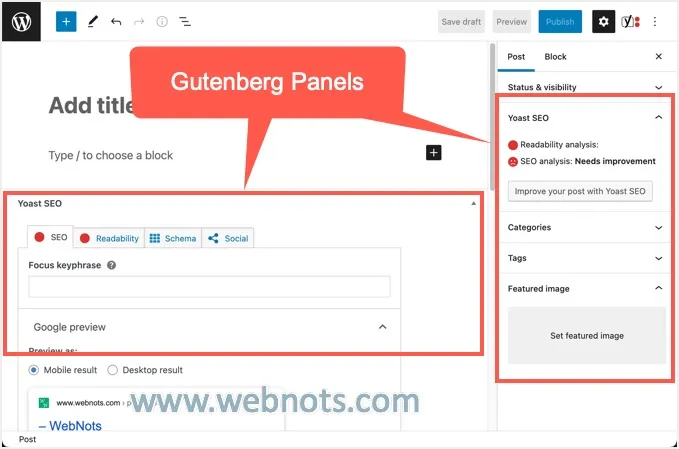
Sin embargo, los bloques están disponibles dentro del editor y muestran su propio panel de configuración en la barra lateral. Los bloques en el área de widgets funcionan de manera similar al editor de contenido.

1. Mostrar los bloques de Gutenberg que faltan en WordPress
Alternativamente, puede insertar los bloques disponibles haciendo clic en el ícono + que aparece en la esquina superior izquierda con el nombre "Block Inserter Toggle" (desplace el mouse sobre el ícono para ver su nombre). Puede escribir / y busque bloques directamente en el área de contenido. Por ejemplo, busquemos /lista para encontrar el bloque de lista predeterminado Como puede ver en la siguiente captura de pantalla, falta el bloque de lista y no podemos crear una lista sin este bloque.

Es posible que hayas ocultado el bloque mientras jugabas con la configuración. Siga las instrucciones a continuación para mostrar los bloques ocultos en el editor de Gutenberg.
- Haga clic en el icono "Opciones" que se muestra como tres puntos verticales en la esquina superior derecha del editor.
- Mostrará una lista de elementos del menú y seleccionará "Preferencias", que es el último elemento en la interfaz actual.

- En la ventana emergente Preferencias, vaya a la pestaña Bloques.
- Consulte la sección "Bloques visibles". Si ve un mensaje "El bloque xx está oculto", entonces hay bloques ocultos que debe mostrar. En nuestro caso, el mensaje muestra "1 bloque está oculto" y, como puede ver, "Lista" en la categoría "Texto" no está marcada.
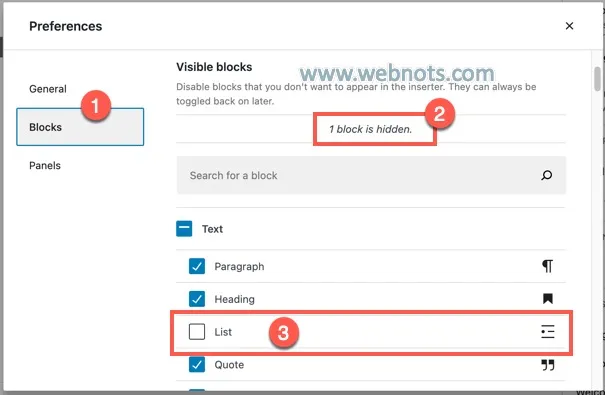
- Marque todos los bloques sin marcar para revelarlos en el editor al buscar con / o desde la herramienta Insertar bloques.
- También puede usar el campo de búsqueda para confirmar que el bloque está disponible en el editor. Esto ayuda especialmente con los bloques agregados por complementos, ya que es posible que deba habilitar los bloques desde la página de configuración de complementos.

- Cierre la ventana emergente de Preferencias y busque el bloque /list y debería encontrar todos los bloques ocultos.
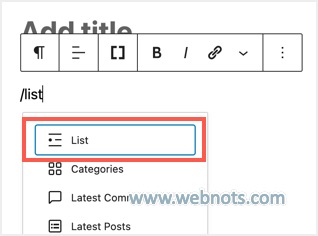
2. Mostrar paneles ocultos en Gutenberg
Al igual que los bloques, a veces también puede perder algunos paneles en la barra lateral o debajo del editor, por ejemplo, puede perder una imagen destacada, un enlace permanente a una categoría o un panel de etiquetas en la barra lateral de la publicación.
- Haga clic en el icono Opciones y seleccione el menú Preferencias.
- Vaya a la pestaña Paneles y seleccione los elementos que desea mostrar y deshabilite el elemento que desea ocultar.

3. Mostrar los bloques reutilizables que faltan
El siguiente es un bloque reutilizable faltante que ha creado para insertarlo en su sitio. Si pierde un bloque reutilizable, es probable que no lo haya publicado o cambiado su visibilidad.
- Cuando haya iniciado sesión en su panel de administración, vaya a susitio.com/wp-admin/edit.php?post_type=wp_block URL de acceso directo en la barra de direcciones. También puede ir al menú Opciones > Administrar bloques reutilizables.
- Esto mostrará todos los bloques reutilizables disponibles en su sitio. Compruebe si tiene borradores de bloques y publíquelos para hacerlos visibles.

- Si todos los bloques están en estado publicado y aún le falta un bloque reutilizable, edite el bloque que falta. Verifique Visibilidad y asegúrese de que esté configurado como Público. Los bloques privados solo serán visibles para los administradores/editores y no para todos los demás usuarios del sitio publicado.

- Después de cambiar la visibilidad, haga clic en el botón "Actualizar" para que el bloque sea visible para todos.
4. Mostrar bloques de complementos y paneles temáticos que faltan
La mayoría de los complementos y temas agregarán sus propios bloques y paneles en el editor de Gutenberg. Si faltan estos elementos, es posible que deba leer la documentación del complemento/tema y comprender su configuración para recuperarlos. Por ejemplo, si le faltan algunas pestañas en el panel Yoast SEO en el editor, vaya al menú "Yoast SEO > General". Haga clic en la pestaña "Características" y habilite las opciones "Análisis SEO" / "Análisis de legibilidad". Esto abrirá las pestañas SEO / Legibilidad en el panel Yoast SEO en el editor de Gutenberg.

Algunos complementos que necesita para habilitar una opción para mostrar u ocultar bloques de grupo y widgets. Tal es el caso del popular complemento Jetpack. Debe habilitar la opción "Hacer disponibles widgets adicionales..." en la sección "Escritura > Widgets" para usar la suscripción de correo electrónico y otros bloques en Jetpack.

La mayoría de los complementos de bloque de WordPress funcionan integrados con su tema principal. Por ejemplo, el complemento de bloques de Kadence agregará un botón de control de bloques al editor de Gutenberg. Puede hacer clic en el botón y establecer la visibilidad del bloque según el rol del usuario.

Palabras de cierre
Como puede ver, hay diferentes formas de corregir los bloques y paneles que faltan en el editor de WordPress Gutenberg según la situación. Puede mostrar para ocultar bloques estándar de Gutenberg, bloques personalizados reutilizables y bloques de su tema/complementos. Aunque puede habilitar todos los bloques y paneles, le recomendamos que oculte los elementos innecesarios. Esto no solo ayudará a reducir el desorden, sino que también aumentará la velocidad de carga del editor de Gutenberg.

Deja una respuesta